Einleitung
Um den Bildschirm bei einem iMac Intel 27" Retina 5K Display zu entfernen muss der Kleber mit Hilfe eines speziell dafür vorgesehenen iMac Opening Wheels durchgetrennt werden. Nach Abschluss der Reparatur musst du unsere Anleitung zur Befestigung neuer Klebestreifen befolgen, um den iMac wieder zusammenzubauen.
Bevor du am iMac arbeitest: Ziehe den Netzstecker heraus und halte den An-/Ausschaltknopf für mindestens zehn Sekunden gedrückt, um die Kondensatoren der Stromversorgung zu entladen.
Sei sehr vorsichtig und berühre keine Leitungen oder Lötstellen an den Kondensatoren auf der Rückseite des Netzteils. Fasse das Board nur an den Kanten an.
Bei dieser Reparatur wird das defekte Display entfernt und das Displaydatenkabel und der Thermosensor auf das neue Display übertragen.
Werkzeuge
Ersatzteile
-
-
Reparaturen sind relativ schwierig, wenn der iMac aufrecht steht und man keine iMac Reparaturhilfe verwendet. Man kann den iMac zwar auch für Reparaturen hinlegen, jedoch ist es einfacher und schneller den iMac in aufgerichtetem Zustand zu reparieren.
-
Wenn du die Reparaturhilfe aus Karton von iFixit hast, dann baue sie erst mit Hilfe dieser Anleitung zusammen.
-
-
-
Beginne an der linken Seite des Bildschirms, auf der Seite der Ein-/Aus-Taste, und schiebe das iMac Opening Tool zwischen Bildschirm und Gehäuse.
-
-
-
Benutze das Werkzeug wie einen Pizzaschneider - rolle es entlang der Fuge zwischen Bildschirm und Gehäuse und es wird den Schaumstoffkleberstreifen durchschneiden.
-
Fahre mit dem Werkzeug entlang der linken Displayseite.
-
-
-
Schneide den Rest des Klebers an der rechten Seite des Gehäuses bis ganz nach unten durch.
-
-
-
Lege den iMac mit der Oberseite nach oben auf einen Tisch.
-
Beginne an der oberen rechten Ecke des iMacs und schiebe eine Plastikkarte zwischen Bildschirm und Gehäuse.
-
-
-
Verdrehe die Plastikkarte leicht, um den Abstand zwischen Bildschirm und Gehäuse zu vergrößern. Trenne allen Kleber in der Nähe der Ecke auf.
-
-
-
Schiebe die Karte in Richtung der Bildschirmmitte, um den Rest des Klebers durchzutrennen.
-
-
-
Schiebe die Karte zurück in die Ecke des Bildschirms und lasse sie dort stecken, um zu verhindern, dass der Kleber wieder anhaftet.
-
-
-
Schiebe eine zweite Karte in den Spalt zwischen Bildschirm und Gehäuse in der oberen linken Ecke.
-
-
-
Schiebe die Plastikkarte in Richtung Mitte und höre wieder vor der Mitte auf, um die iSight Kamera nicht zu beschädigen.
-
-
-
Setze die Karten, wie im Bild gezeigt, nahe an den Ecken ein und drehe die Karten leicht, um den Abstand zwischen Gehäuse und Bildschirm zu vergrößern.
-
Wenn Teile des Bildschirms sich nicht zu lösen scheinen, dann nimm eine weitere Karte, um in diesen Bereichen den Kleber ein weiteres Mal durchzutrennen.
-
Beginne, die obere Seite des Bildschirms vom Gehäuse abzuheben.
-
-
-
Während du den Bildschirm mit einer Hand nach oben hältst, trenne mit der anderen Hand das Versorgungskabel ab, welches zum Bildschirm führt.
-
-
-
Klappe die Metalllasche am Anschluss des Bildschirm-Datenkabels um.
-
Trenne das Displaydatenkabel ab.
-
-
-
Fasse die kleine Lasche am Ende eines der Klebestreifen am unteren Displayrand an und ziehe sie zur Oberkante des Displays hin, so dass er sich ablösen.
-
Wiederhole diesen Schritt für den anderen Klebestreifen und entferne ihn.
-
-
-
Hebe den Bildschirm aus dem Rahmen nach oben und entferne ihn anschließend aus dem iMac. Lege das Display auf eine flache und weiche Oberfläche mit dem Bildschirm nach unten.
-
Möglicherweise musst du an einer Seite anfangen, den Bildschirm langsam anzuheben, um den Rest des Klebebandes zu lösen.
-
-
-
Lege das Display mit der Bildschirmseit nach unten auf eine feste flache Oberfläche. Schütze die Glasscheibe vor Kratzern und Schmutz, indem du das Display auf ein Tuch legst.
-
Klappe die Metalllasche am Stecker des Displaydatenkabels mit dem Fingernagel oder der Spudgerspitze um.
-
Ziehe das Displaydatenkabel gerade aus seinem Anschluss auf der Rückseite des Displays heraus.
-
-
-
Erwärme, falls notwendig, mit einem iOpener die beiden Stücke Klebeband, mit denen der Thermosensor befestigt ist, so dass der Kleber weich wird.
-
Ziehe das Klebeband mit einer Pinzette vom Thermosensor und seinem Kabel ab.
-
-
-
Löse den Stecker des Thermosensors aus seinem Anschluss auf der Rückseite des Displays.
-
Entferne den Thermosensor und übertrage ihn auf die neue Displayeinheit.
-
-
-
Möglicherweise musst du noch weitere Bauteile vom alten Display ablösen und auf das neue übertragen. Vergleiche die Rückseite des alten Teils mit dem Ersatzteil und übertrage alle fehlenden Komponenten.
-
Eventuell musst du auch die Formstücke aus Schaumstoff auf der Rückseite des Displays übertragen. Schiebe ein Plektrum unter die Formstücke und löse sie behutsam vom Display ab. Wahrscheinlich benötigst du doppelseitiges Klebeband, um sie am Ersatzteil zu befestigen.
-
Vergleiche dein Ersatzteil mit dem Originalteil - möglicherweise musst du fehlende Bauteile übertragen oder Schutzfolien abziehen, bevor du es einbauen kannst.
Um dein Gerät wieder zusammenzusetzen, folge den Schritten in umgekehrter Reihenfolge.
Entsorge deinen Elektromüll fachgerecht.
Hat die Reparatur nicht ganz geklappt? In unserem Forum findest du Hilfe bei der Fehlersuche.
2 Kommentare
Tutoriel très clair et facile à réaliser
hi there, can I replace a 5k 27" 2017 iMac screen with a 2015 5k 27" screen? are they same?
A S -






















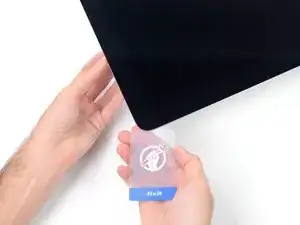
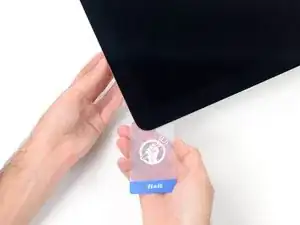
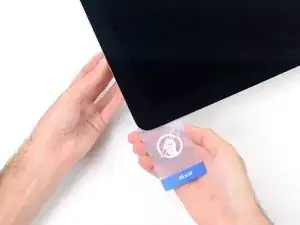


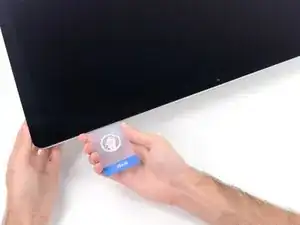


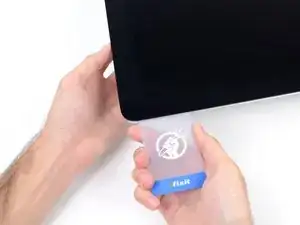
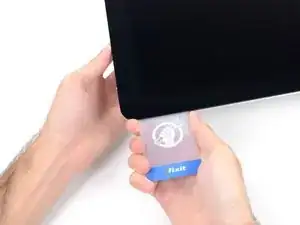


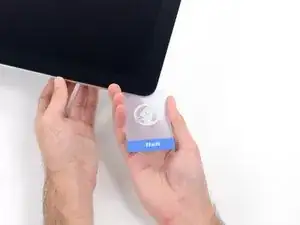


































What’s the point of this? You run the wheel around the outside, and then you lay it down anyway to pull the glass and do the rest. The wedge is not needed.
ebay -
I have a story to tell about this teardown. It all went wonderfully well until after I completed the process and attempted to format my new SSD drive only to discovery that the capacity of the drive was 256GB… not the 2TB I was sure I had ordered. iFixit was very supportive and helpful in sending me a new set of sticky tape strips and and RMA to return the SSD and some of the other parts.
I finally had received my new set of strips and the 2TB SSD…. I figured, piece of cake… I already know how to do this… but I watched the video again and started following the teardown…
…apparently the new sticky tape strips was way more powerful that the original tape and while using the pizza cutter tool and not advancing much, I proceeded to use one of the iFixit credit card style wedges…. I now have 2 pretty severe cracks on the glass of my display, which as clearly explained by @mayer can only be replaced by an entire display… which runs at about $500. Cosmetically it looks horrible, but it works… for now.
Erich Hentschel -